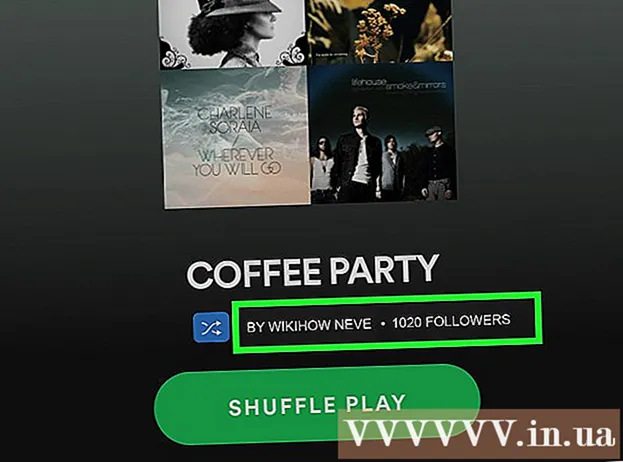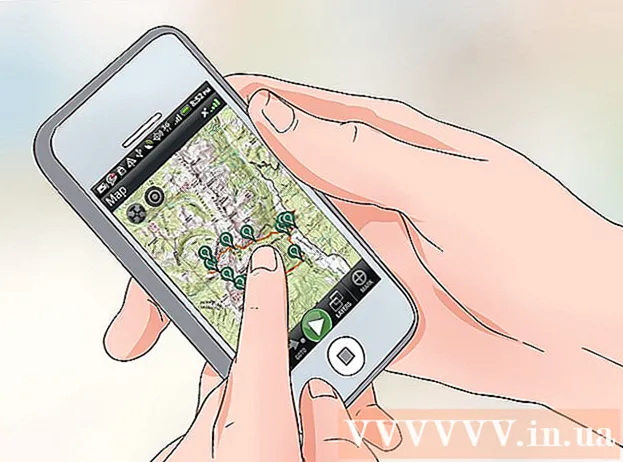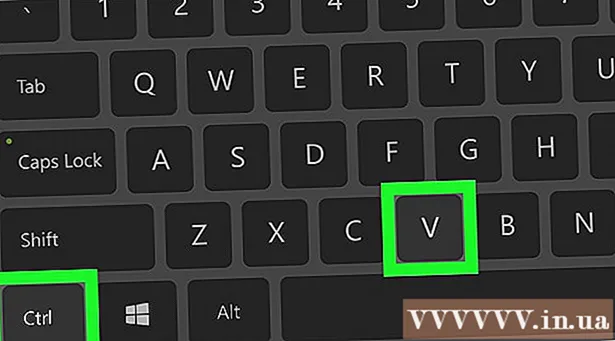作者:
Joan Hall
创建日期:
1 二月 2021
更新日期:
1 七月 2024

内容
在 Waze 中调整音量非常简单。也许您想提高音量以便更好地听到语音指导,或者您想调低音量以安静地驾驶。无论如何,请继续阅读本快速入门指南!
脚步
方法 1 of 2:适用于 Android 和 iOS
 1 启动位智。 在应用程序部分找到手机上的图标(带轮子的白色微笑对话气泡)。当应用程序启动时,您会立即看到您附近的其他位智用户。
1 启动位智。 在应用程序部分找到手机上的图标(带轮子的白色微笑对话气泡)。当应用程序启动时,您会立即看到您附近的其他位智用户。  2 转到“设置”部分。 在主屏幕上,按菜单按钮。它应该是应用程序图标的蓝色和匿名版本。在菜单中,单击“设置”按钮,它看起来像一个齿轮。
2 转到“设置”部分。 在主屏幕上,按菜单按钮。它应该是应用程序图标的蓝色和匿名版本。在菜单中,单击“设置”按钮,它看起来像一个齿轮。 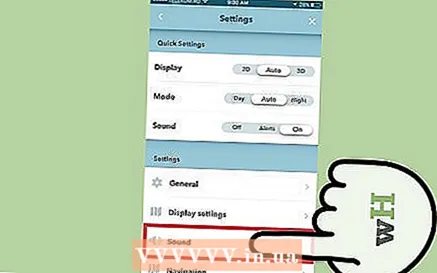 3 滚动设置菜单并选择“声音”选项。 在“显示设置”下和“导航”上方找到此选项。
3 滚动设置菜单并选择“声音”选项。 在“显示设置”下和“导航”上方找到此选项。 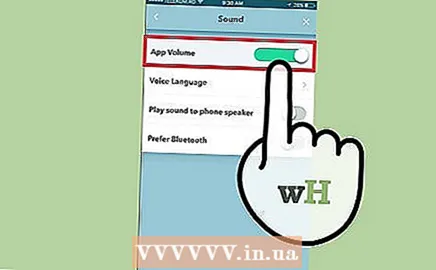 4 调节音量。 您将在“提示音量”选项旁边看到一个滑块。向左移动可降低声音,向右移动可增加声音。如果您想使用外部扬声器,也可以单击“播放声音到电话扬声器”选项。
4 调节音量。 您将在“提示音量”选项旁边看到一个滑块。向左移动可降低声音,向右移动可增加声音。如果您想使用外部扬声器,也可以单击“播放声音到电话扬声器”选项。 - 您还可以通过按手机侧面的声音按钮来更改声音。当您在 Waze 应用程序中时,这些按钮控制应用程序本身的声音,而不是整个手机。
方法 2(共 2 个):对于 Windows Phone 8
 1 启动位智。 当应用程序启动时,您会立即看到您附近的其他位智用户。
1 启动位智。 当应用程序启动时,您会立即看到您附近的其他位智用户。 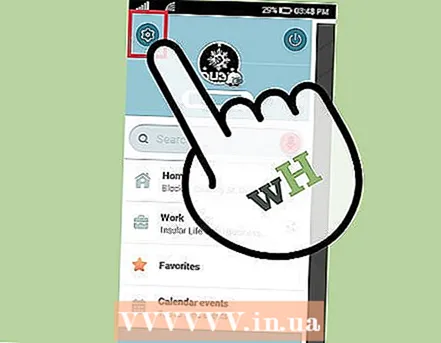 2 转到“设置”部分。 在主屏幕上,按菜单按钮。然后点击“设置”按钮,它看起来像一个齿轮。
2 转到“设置”部分。 在主屏幕上,按菜单按钮。然后点击“设置”按钮,它看起来像一个齿轮。  3 向左滑动至“全部”。 这样,您将显示所有重要设置。如果您的手机运行的是 Windows Phone 8,而不是 Android 或 iOS,则您只需完成此步骤。
3 向左滑动至“全部”。 这样,您将显示所有重要设置。如果您的手机运行的是 Windows Phone 8,而不是 Android 或 iOS,则您只需完成此步骤。 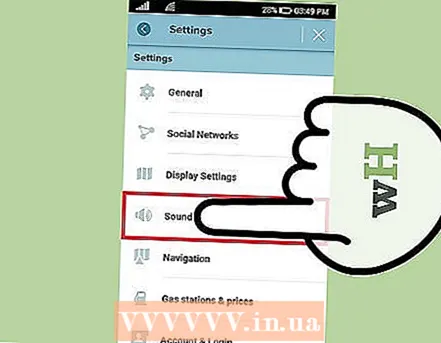 4 单击“声音”按钮。 在此菜单中,您可以调整声音参数。
4 单击“声音”按钮。 在此菜单中,您可以调整声音参数。  5 调节音量。 提示音量选项旁边应该有一个滑块。向左移动可降低声音,向右移动可增加声音。如果您想使用外部扬声器,也可以单击“播放声音到电话扬声器”选项。
5 调节音量。 提示音量选项旁边应该有一个滑块。向左移动可降低声音,向右移动可增加声音。如果您想使用外部扬声器,也可以单击“播放声音到电话扬声器”选项。
提示
- 请注意,更改手机的整体音量会影响 Waze 应用程序的音量。
类似文章
- 如何在位智上分享您的位置
- 如何在 Waze 应用程序中启用语音命令